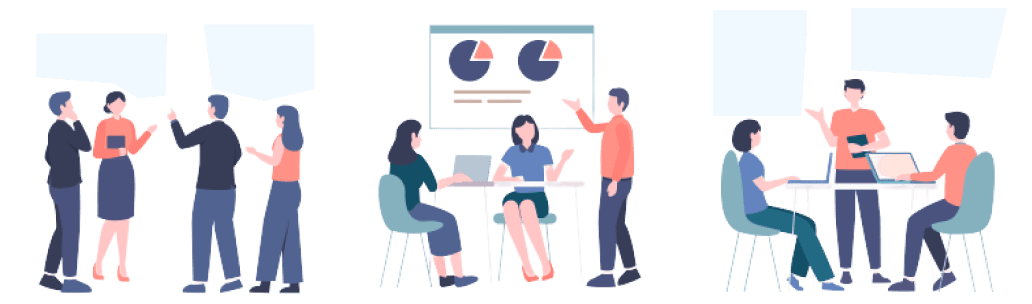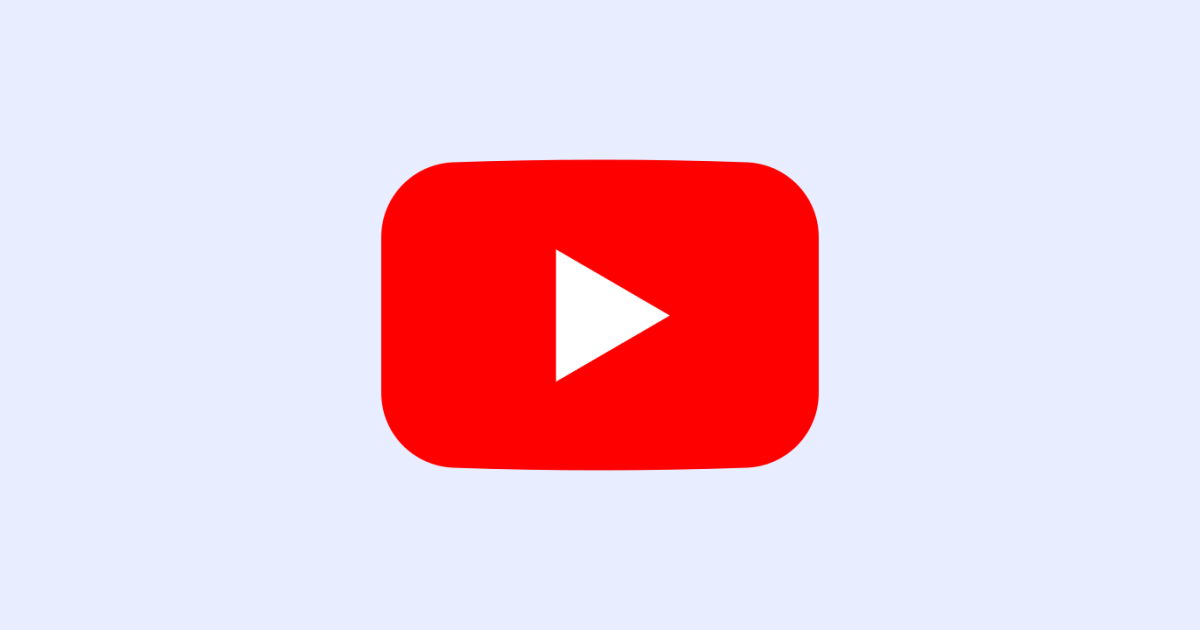
【Notta】YouTubeの文字起こし方法を徹底解説!翻訳方法も解説!
業界トップの正確率で作業効率爆上げ!
世界中で大人気の動画プラットフォームであるYouTubeですが
「早口で何を言っているのか聞き取れない」
「動画の音声を文字起こしして学習に役立てたい」
とお悩みではありませんか?
高性能なAIを搭載している文字起こしツールNottaでは、簡単にYouTubeの音声を文字起こしでき、作業の効率化や動画内容の把握が容易になります。
本記事では、NottaでYouTube動画を文字起こしする方法や、YouTubeでの動画の文字起こし方法や翻訳方法をわかりやすく解説しています。
YouTube動画の文字起こしでお悩みの方は、ぜひ最後までご覧ください。
NottaでYouTube動画を文字起こし2つの方法
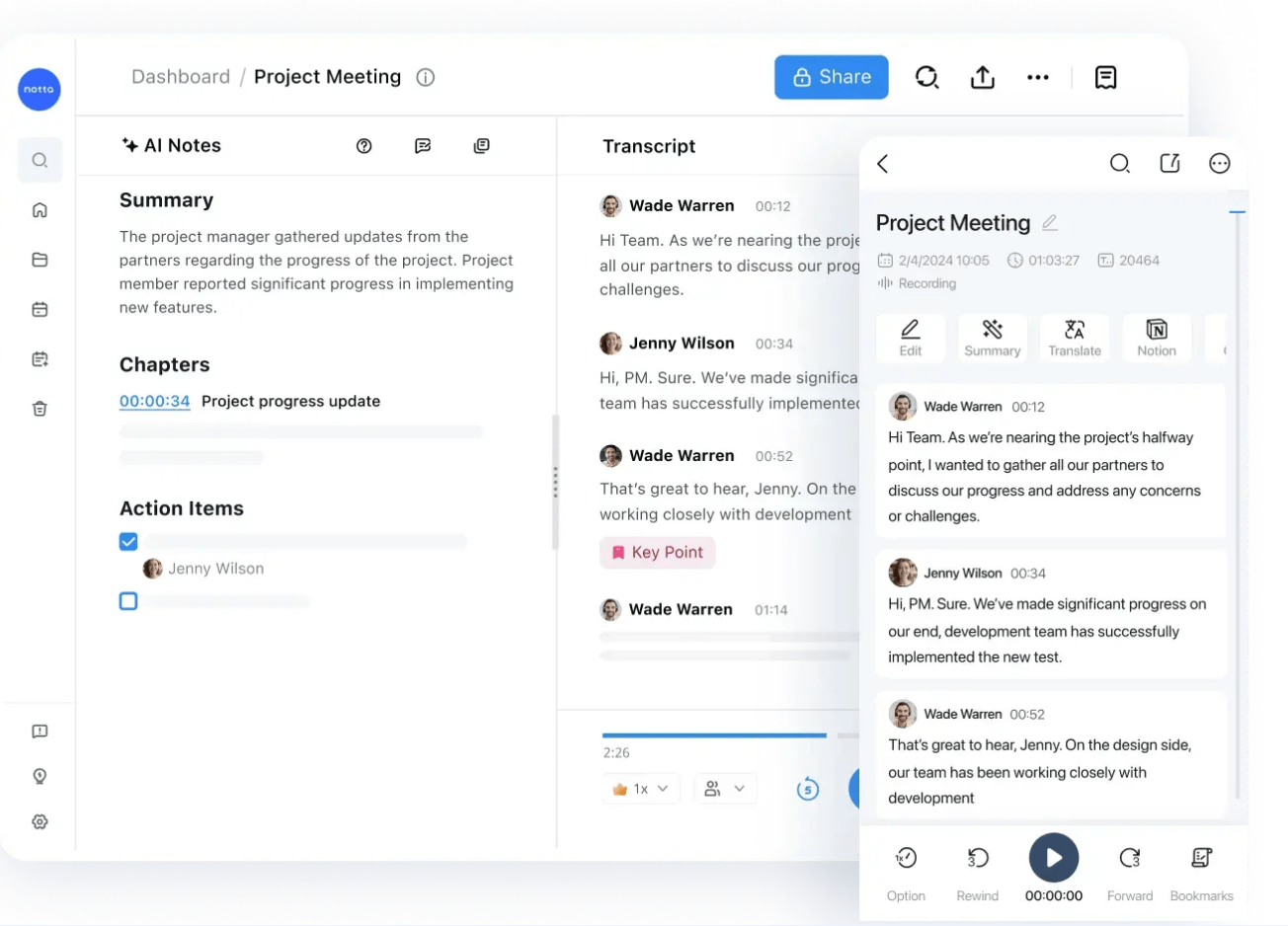
ここからは、NottaでYouTubeを文字起こしする方法を2つご紹介します。
Nottaを導入するか迷っている方、Nottaを導入したもののYouTubeの文字起こし方法がわからずお困りの方はぜひご覧ください。
YouTubeのリンクから文字起こしをする方法
Nottaでは、文字起こししたいYouTube動画のリンクを指定するだけで、素早く文字起こしができます。
以下で、YouTubeリンクを指定する文字起こし手順をわかりやすく解説します。
1.Nottaのホーム画面で「インポート」ボタンをクリックします。
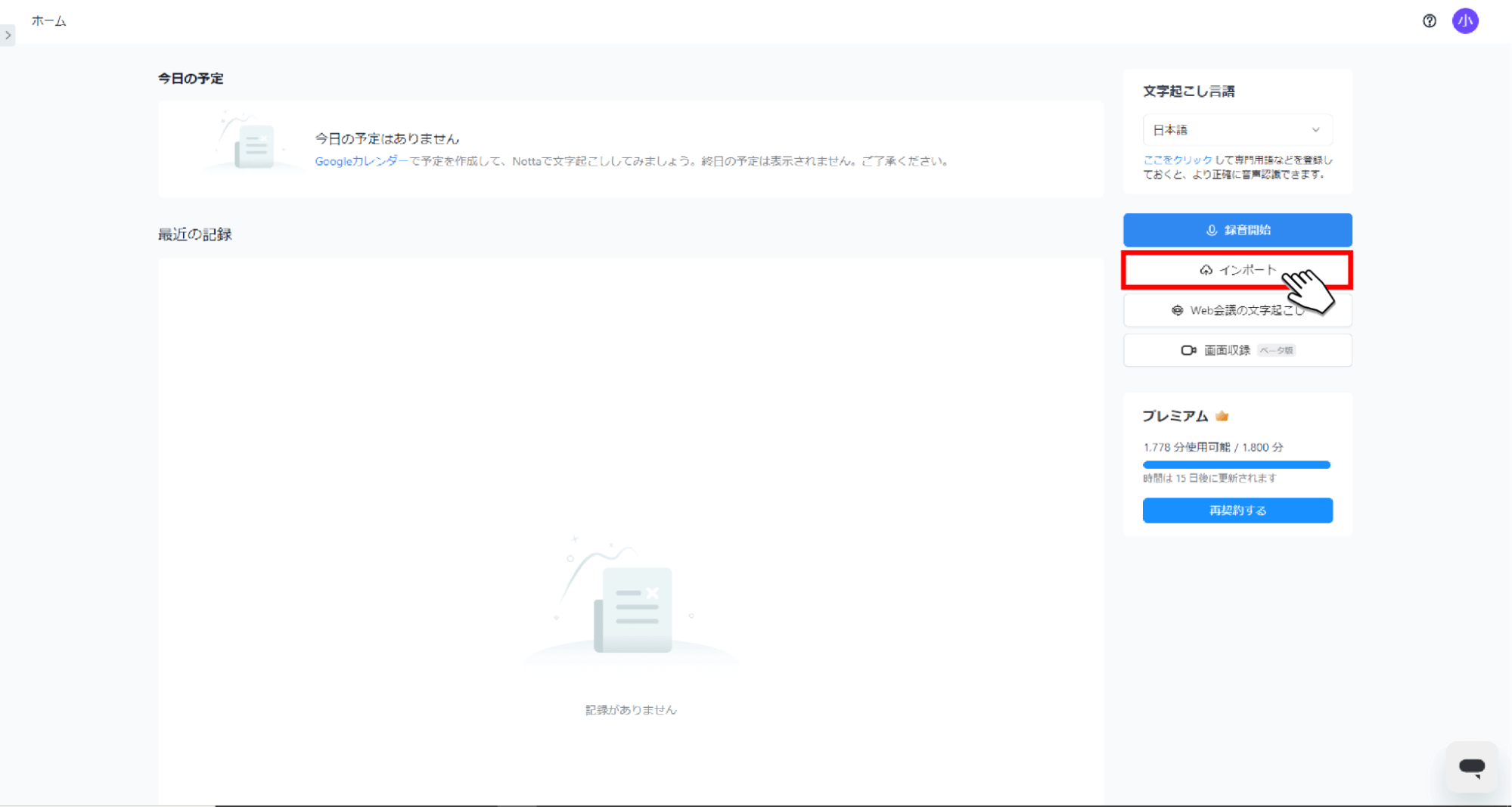
2.「URLからインポート」欄に文字起こししたいYouTube動画のリンクを指定して「アップロード」ボタンをクリックし、文字起こしが完了するまで待ちます。
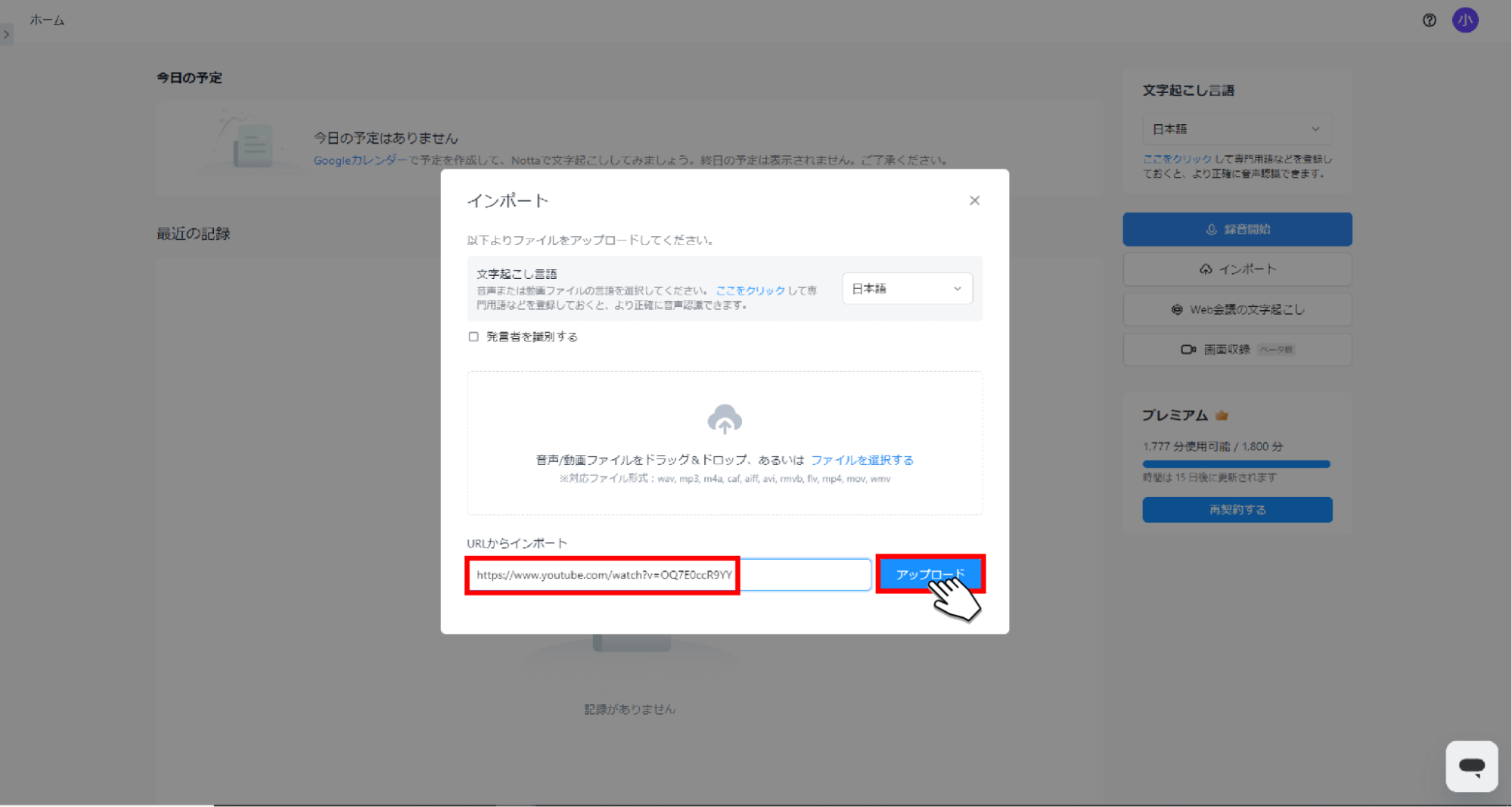
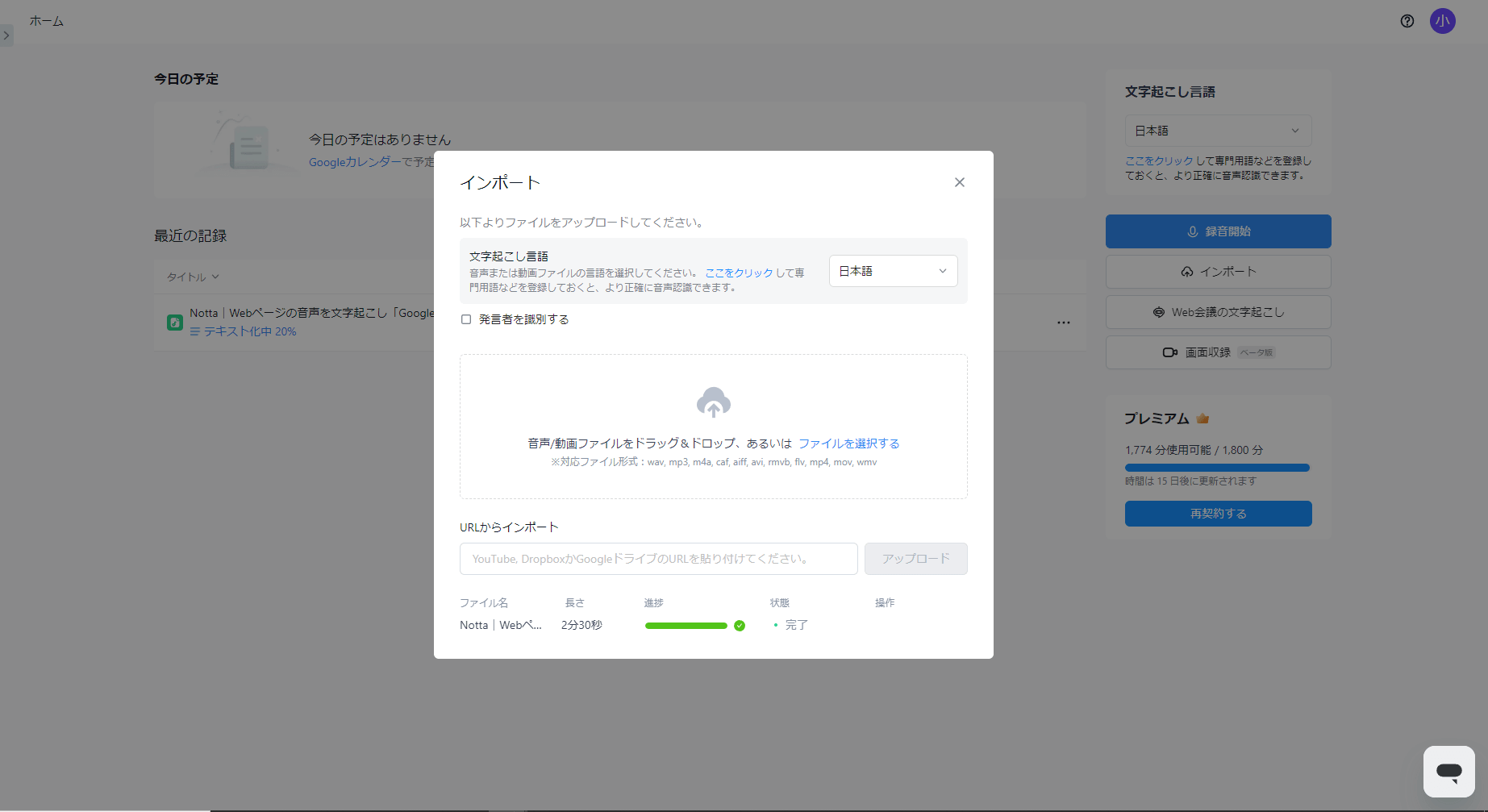
3.ホーム画面に表示された文字起こし記録をクリックすると文字起こし結果を確認できます。
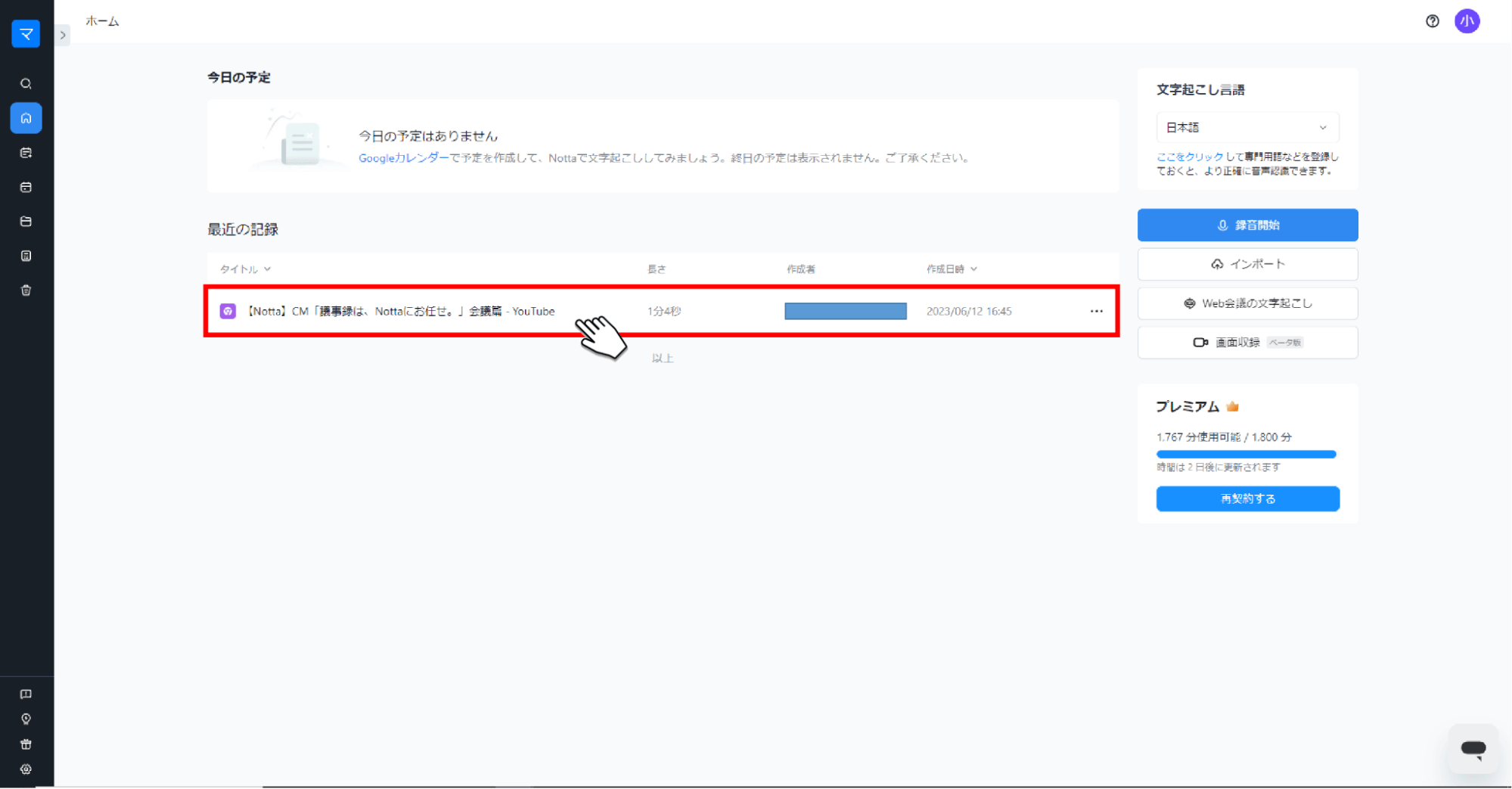
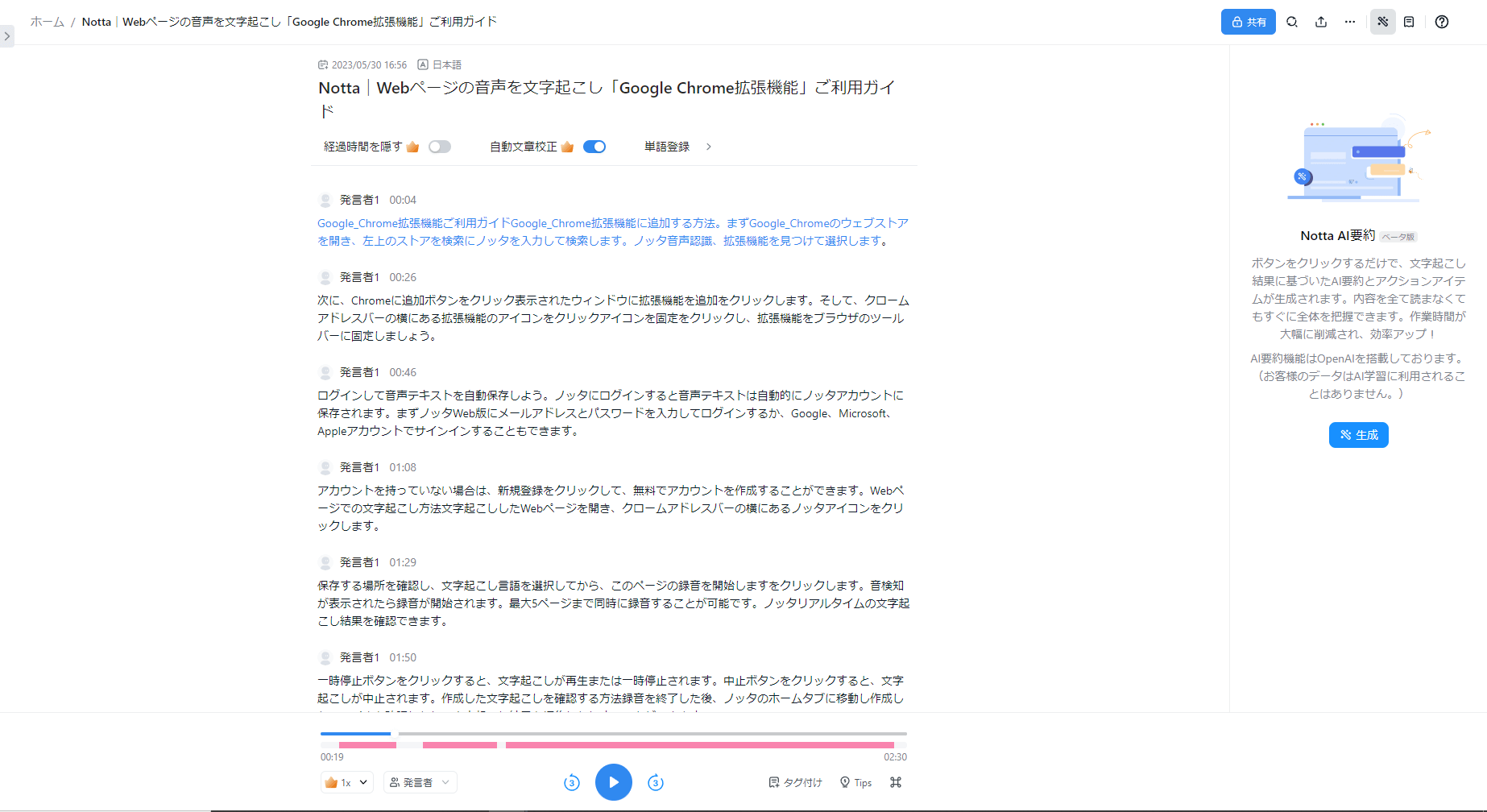
以上がYouTubeリンクを指定する文字起こし手順です。
リンクを指定して数回クリックするだけで高精度な文字起こしができるため、作業の効率化が期待できます。
Chrome拡張機能を利用して文字起こしをする方法
Nottaでは文字起こしのためのChrome拡張機能が用意されており、リンクを指定する方法よりもスピーディーな文字起こし方法を実現しています。
以下で、Chrome拡張機能を利用して文字起こし手順をわかりやすく解説します。
1.chromeウェブストアで「Notta」を検索し、「Chromeに追加」ボタンを押して拡張機能を追加します。
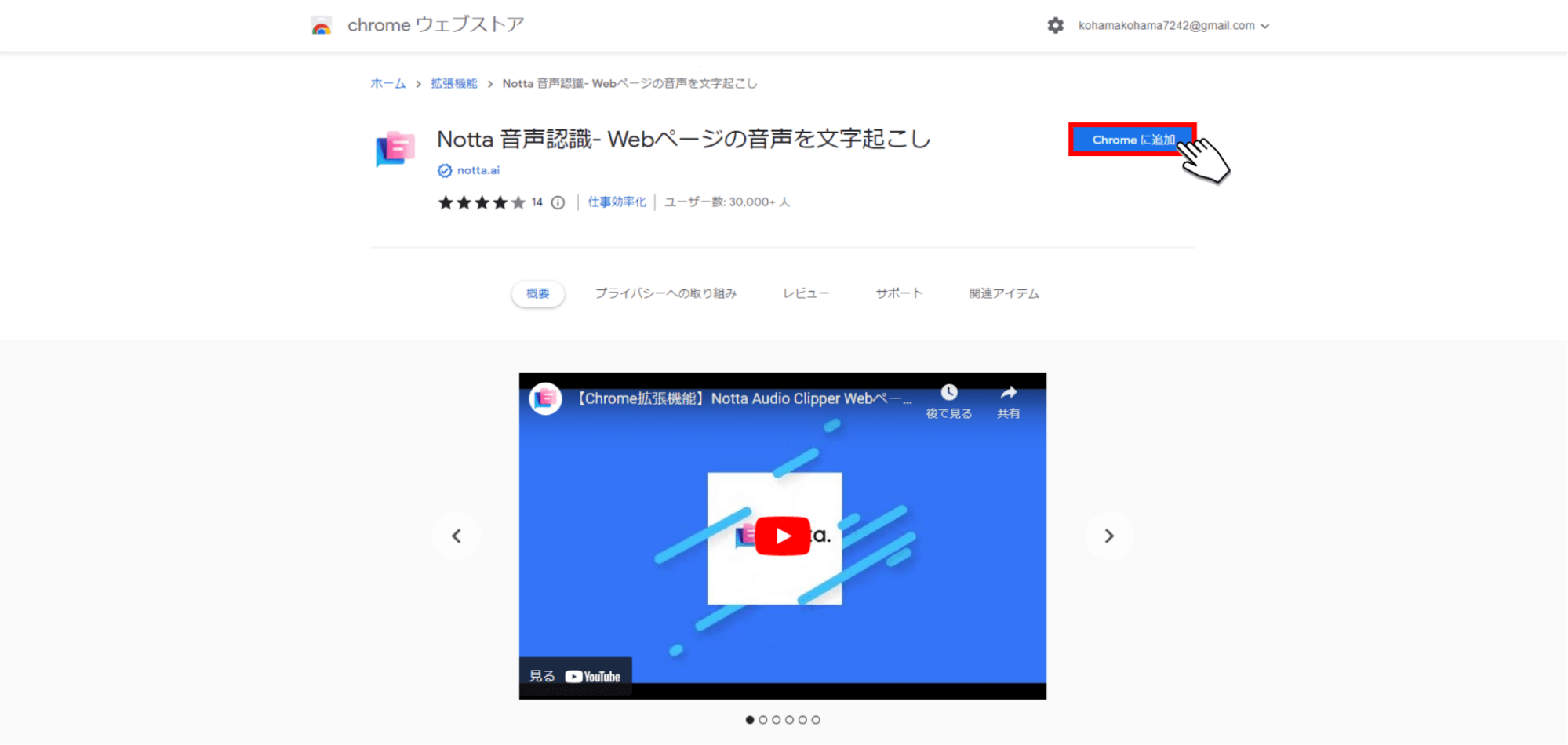
2.YouTubeから文字起こししたい動画のページを開いたら、画面右上のNottaアイコンをクリックします。
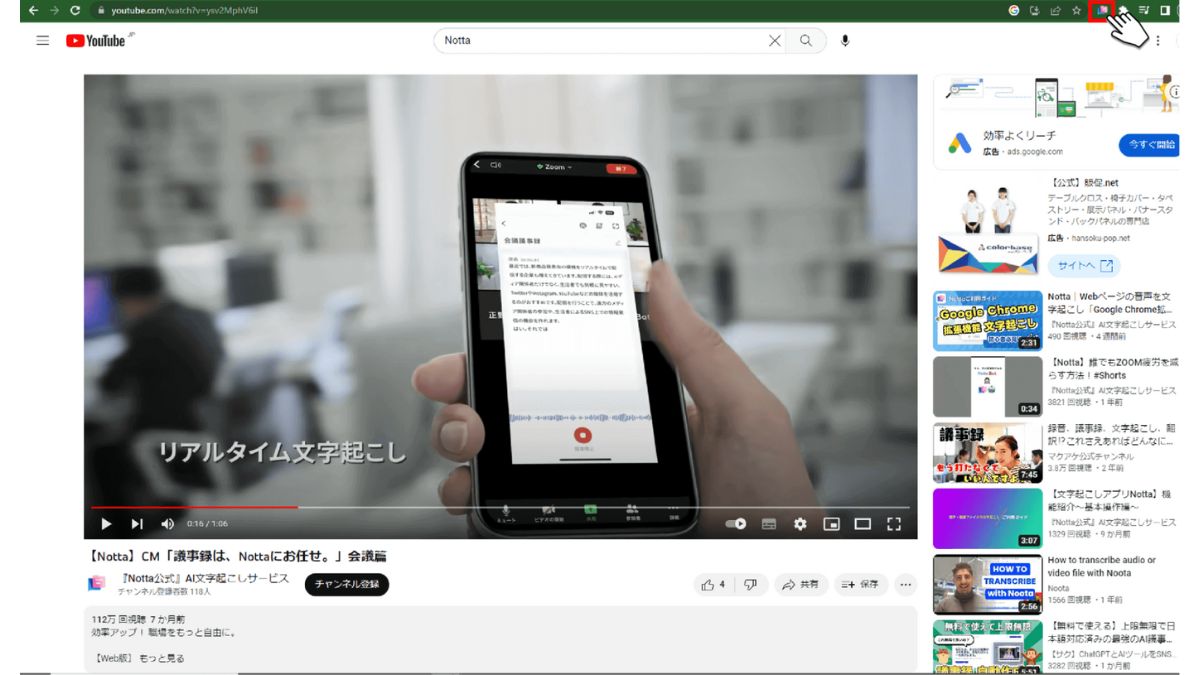
3.「ワークスペースの保存先」と「文字起こし言語」を選択したら、「このページの録音を開始します」ボタンをクリックすると文字起こしが開始されます。
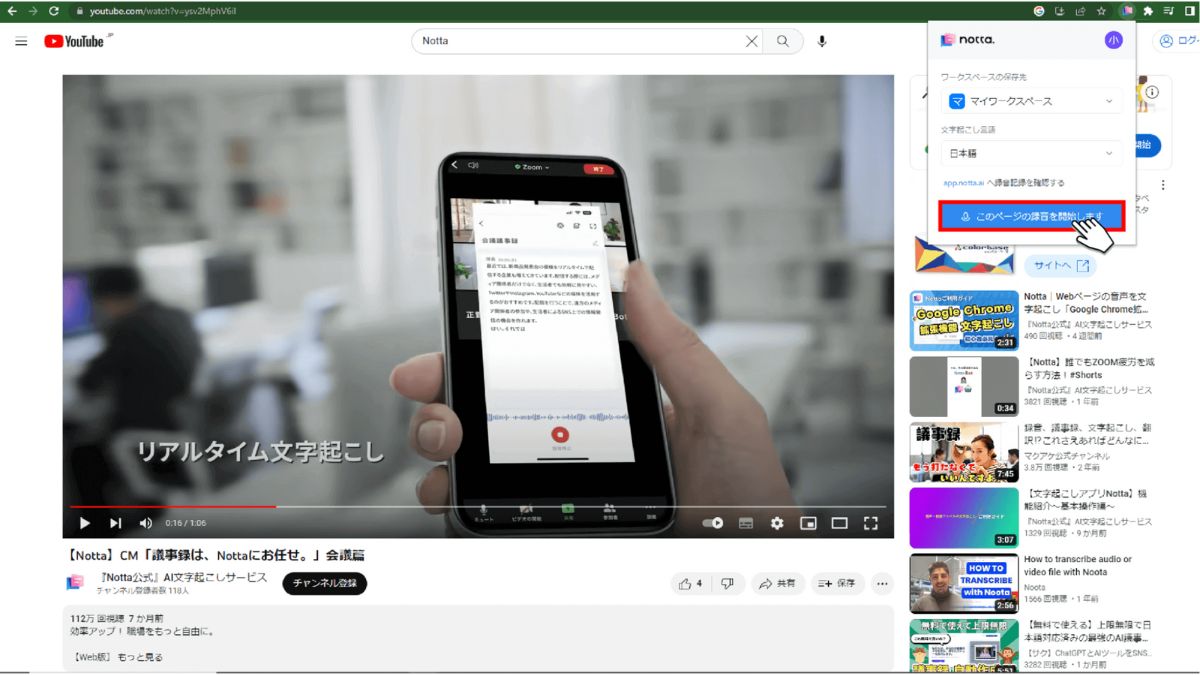
4.文字起こしを終了する場合は「停止」ボタンをクリックします。
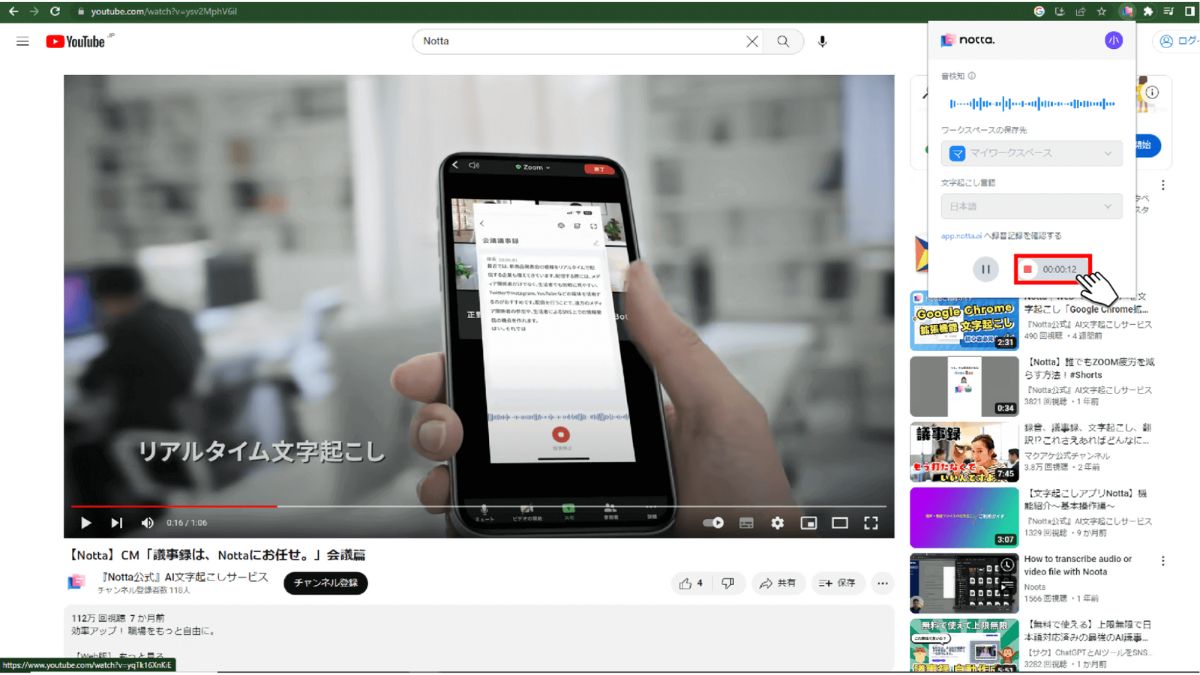
5.Nottaのホーム画面に表示された文字起こし記録をクリックすると文字起こし結果を確認できます。
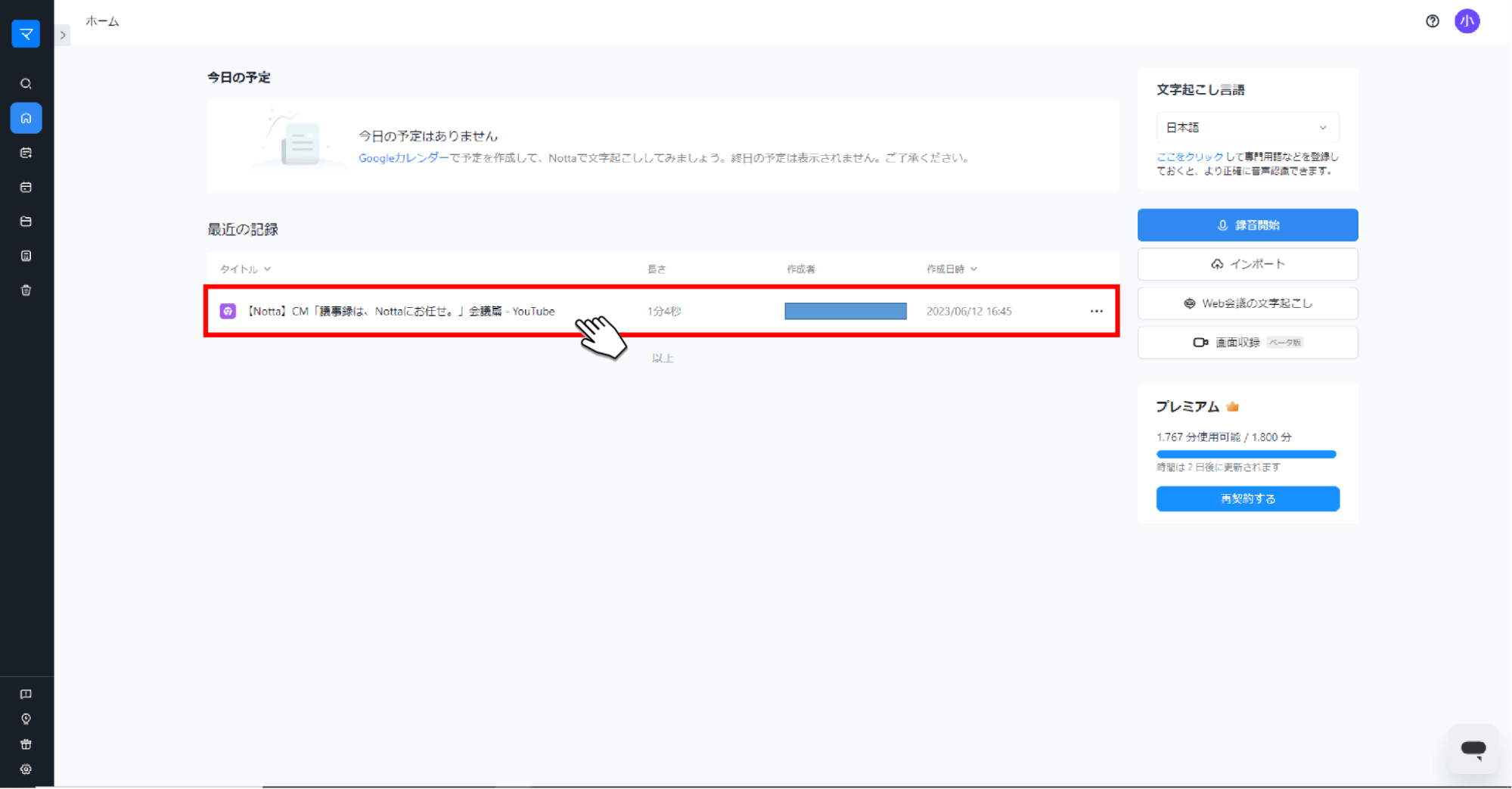
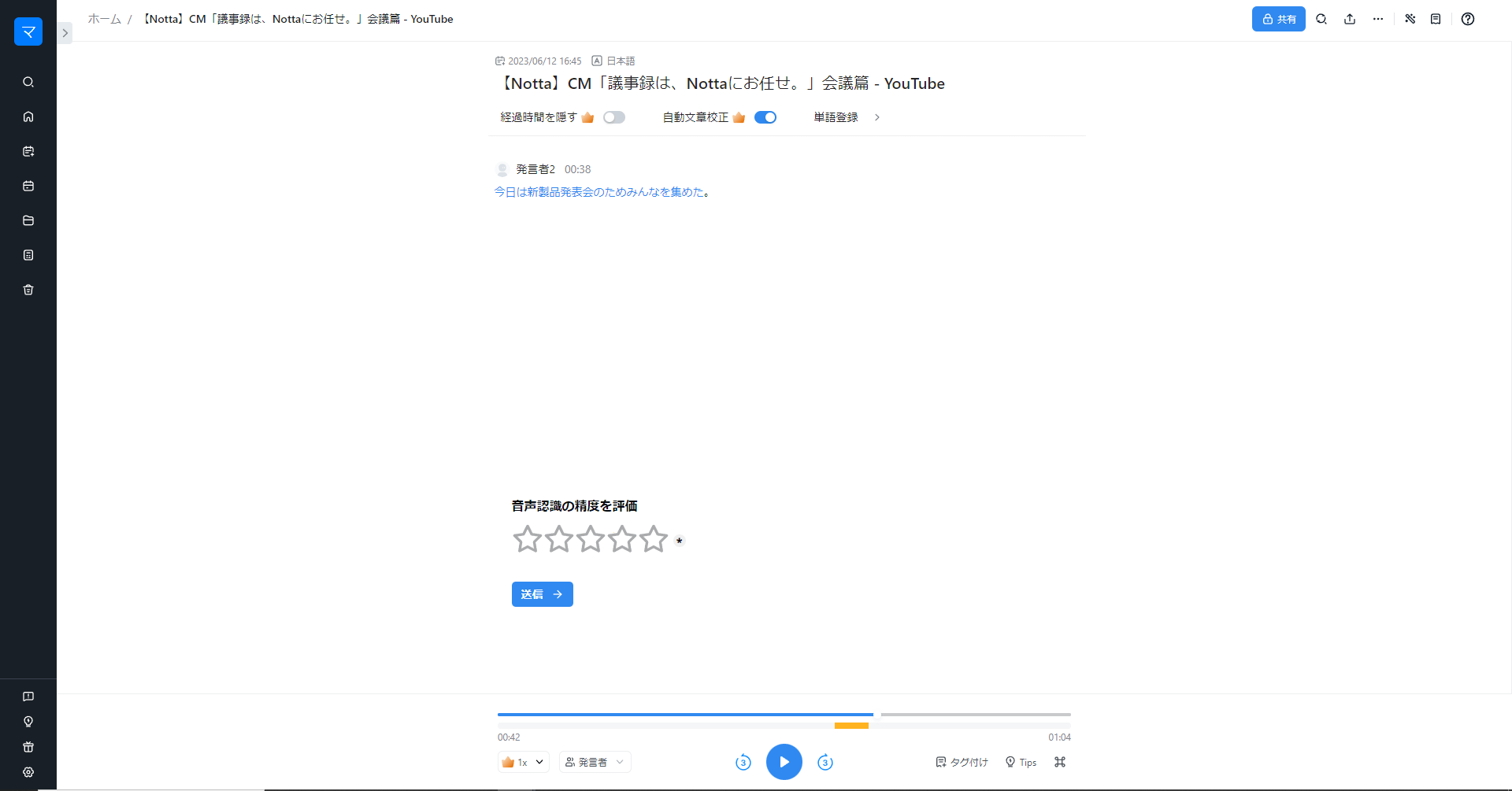
以上がChrome拡張機能を利用して文字起こし手順です。
普段からGoogle Chromeを利用される方は、YouTubeリンクを指定する文字起こし方法よりもChrome拡張機能を利用して文字起こしをする方法をおすすめします。
Nottaを利用した文字起こし方法をもっと知りたいという方は「YouTube動画を文字起こしするには?おすすめツールやNottaを使った方法を紹介」もご覧ください。
Nottaは日本語に特化した国内最先端AI音声文字起こしツールです。
YouTubeで動画の文字起こし及び翻訳方法
ここからはNottaを利用せずにYouTubeのみで文字起こしや翻訳を行う方法をご紹介します。
文字起こしがどんなものなのか体験したい、お試しで翻訳もやってみたいとお考えの方はぜひ参考にしてください。
以下で、YouTubeのみで文字起こしや翻訳を行う手順をわかりやすく解説します。
1.YouTubeで文字起こししたい動画ページを開き、「設定」ボタンをクリックします。
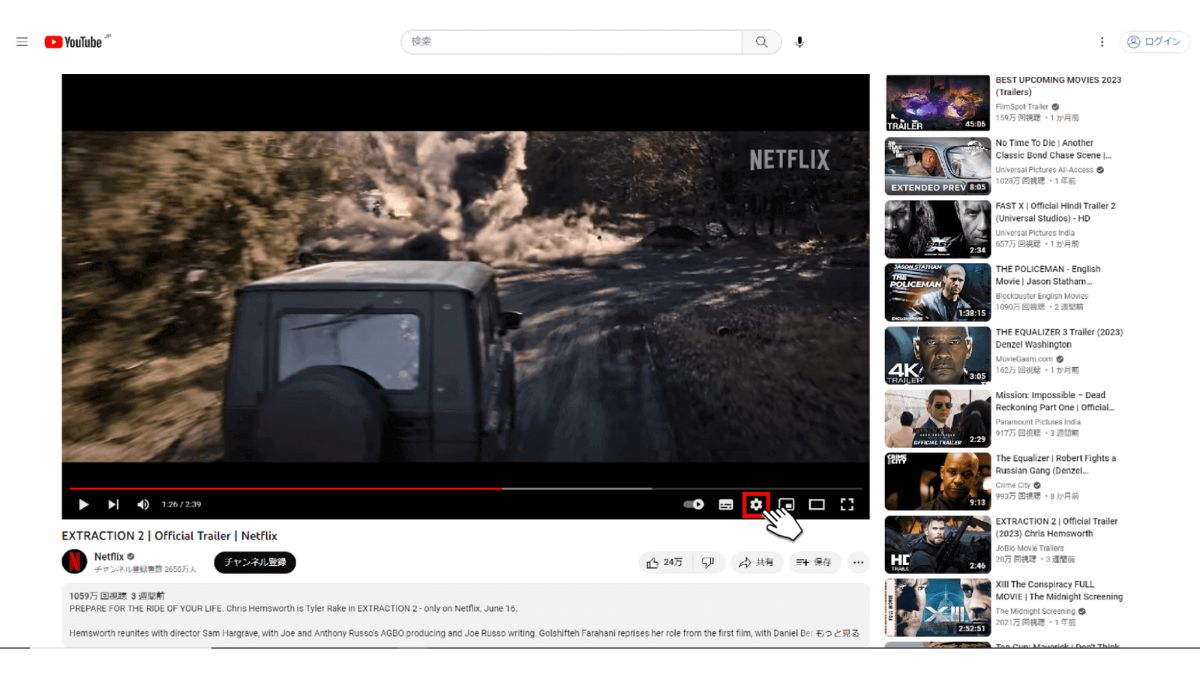
2.「字幕」ボタンをクリックします。

3.「英語(アメリカ合衆国)」を選択すると、動画内で文字起こしされた結果を確認できます。(動画によって表示されている言語は異なります。)
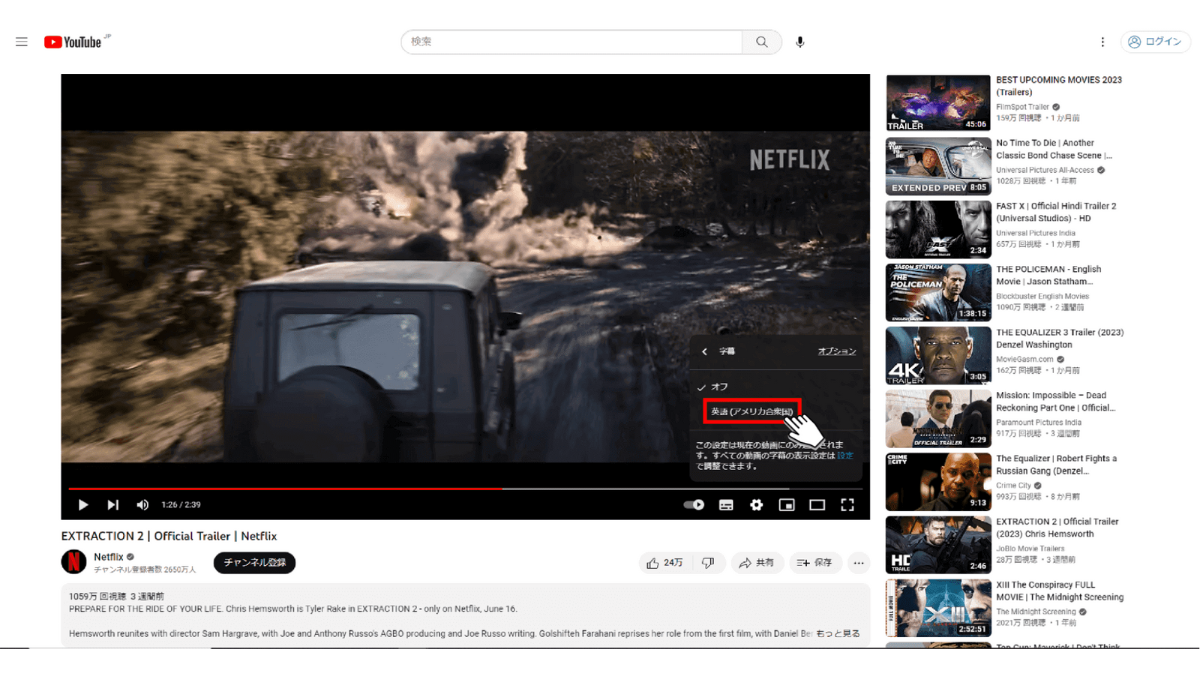
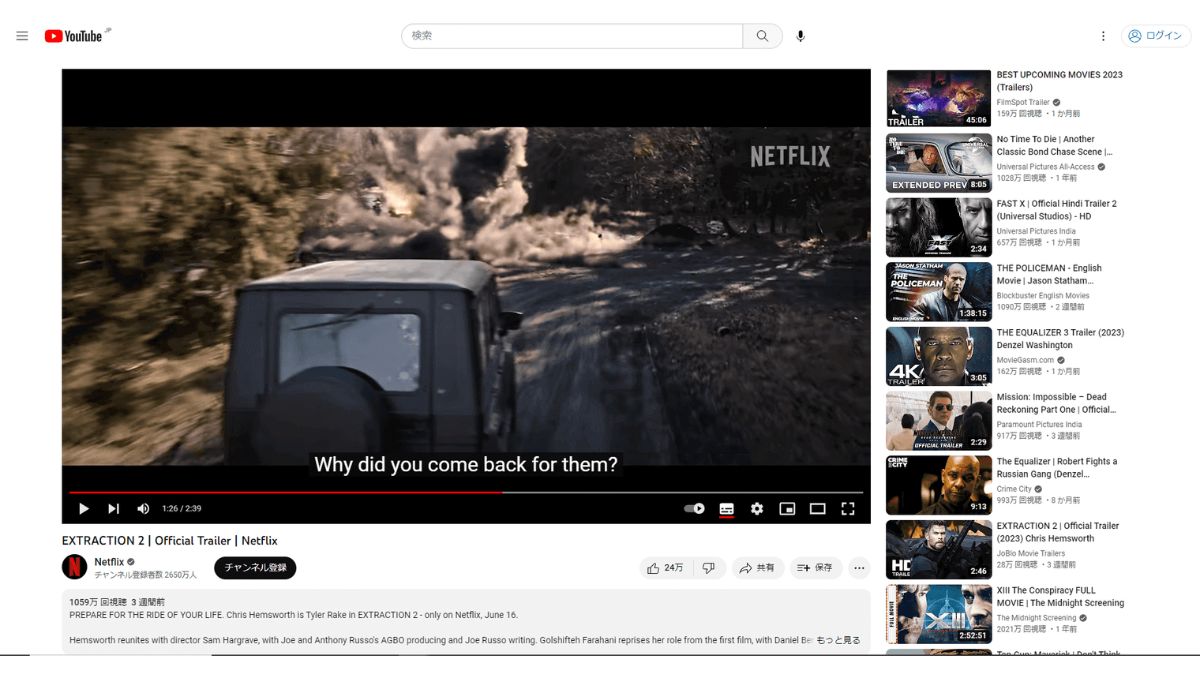
4.翻訳したい場合は「設定」ボタンをクリックし、「自動翻訳」を選択します。
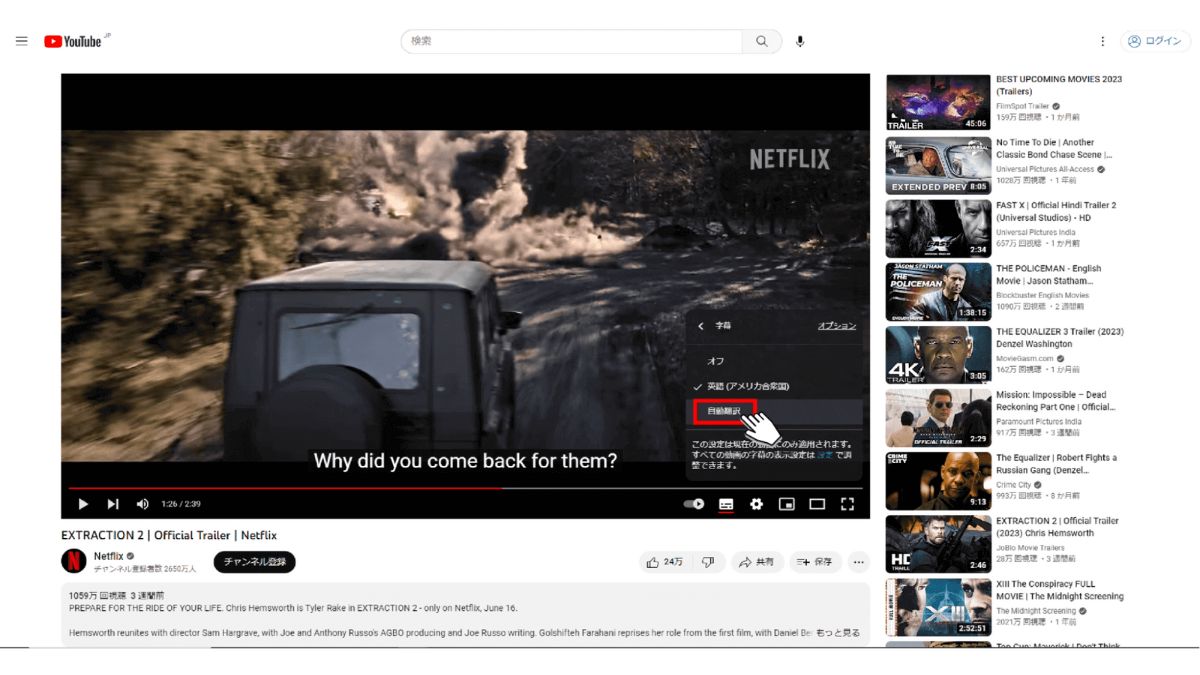
5.翻訳したい言語を選択すると、動画内で翻訳された結果を確認できます。
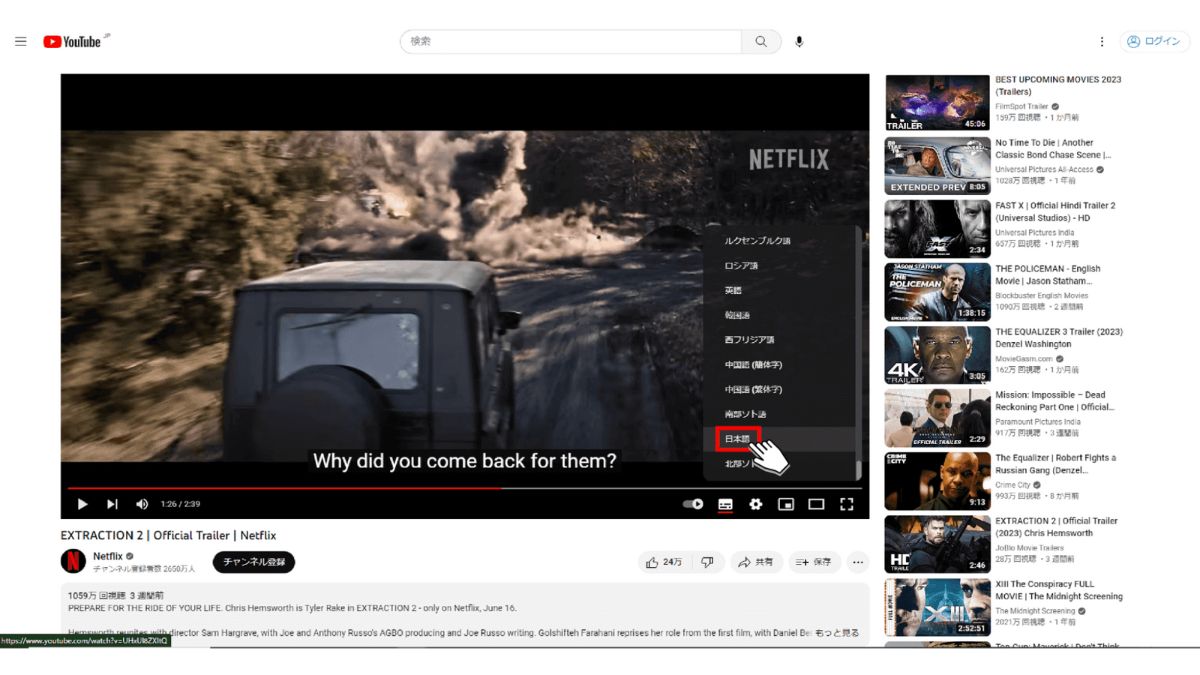
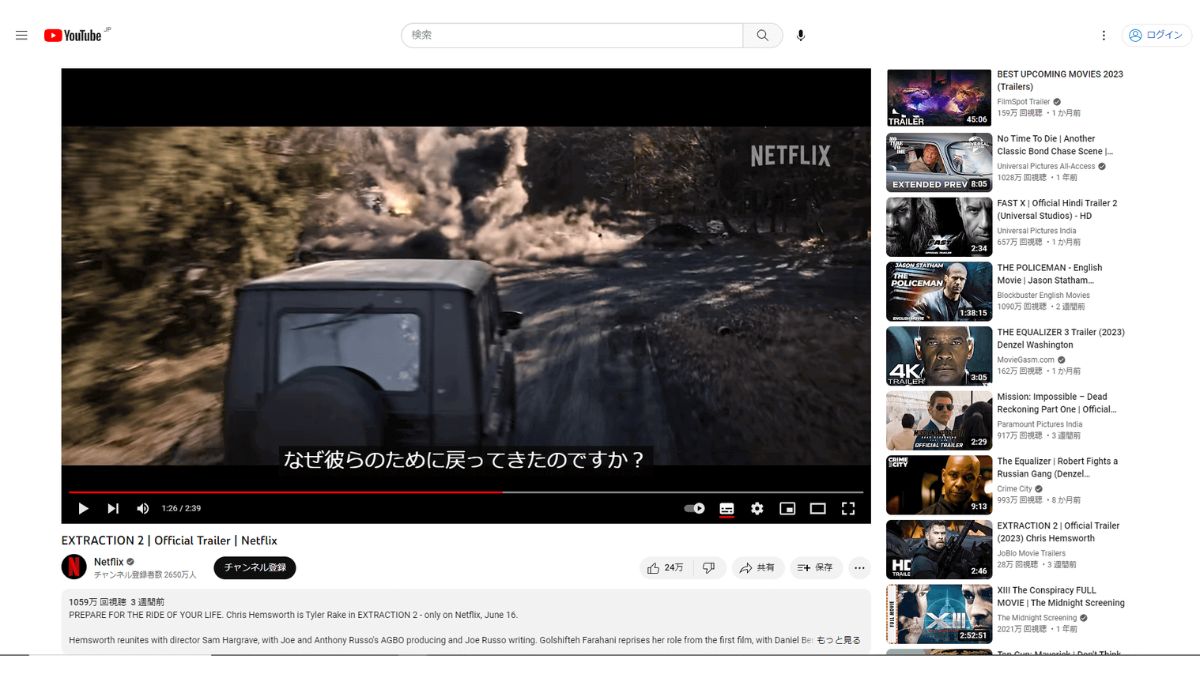
以上がYouTubeのみで文字起こしや翻訳を行う手順です。
YouTubeさえ開ければ、事前準備などは必要ないため、お手軽に文字起こしや翻訳ができる点は大きな魅力です。
YouTube動画で字幕を表示する方法をもっと詳しく知りたいという方は「YouTube動画で字幕を表示する方法とは?自動字幕・翻訳機能も紹介!」もご覧ください。
【TIPS】オンラインでYouTube動画を文字起こして要約
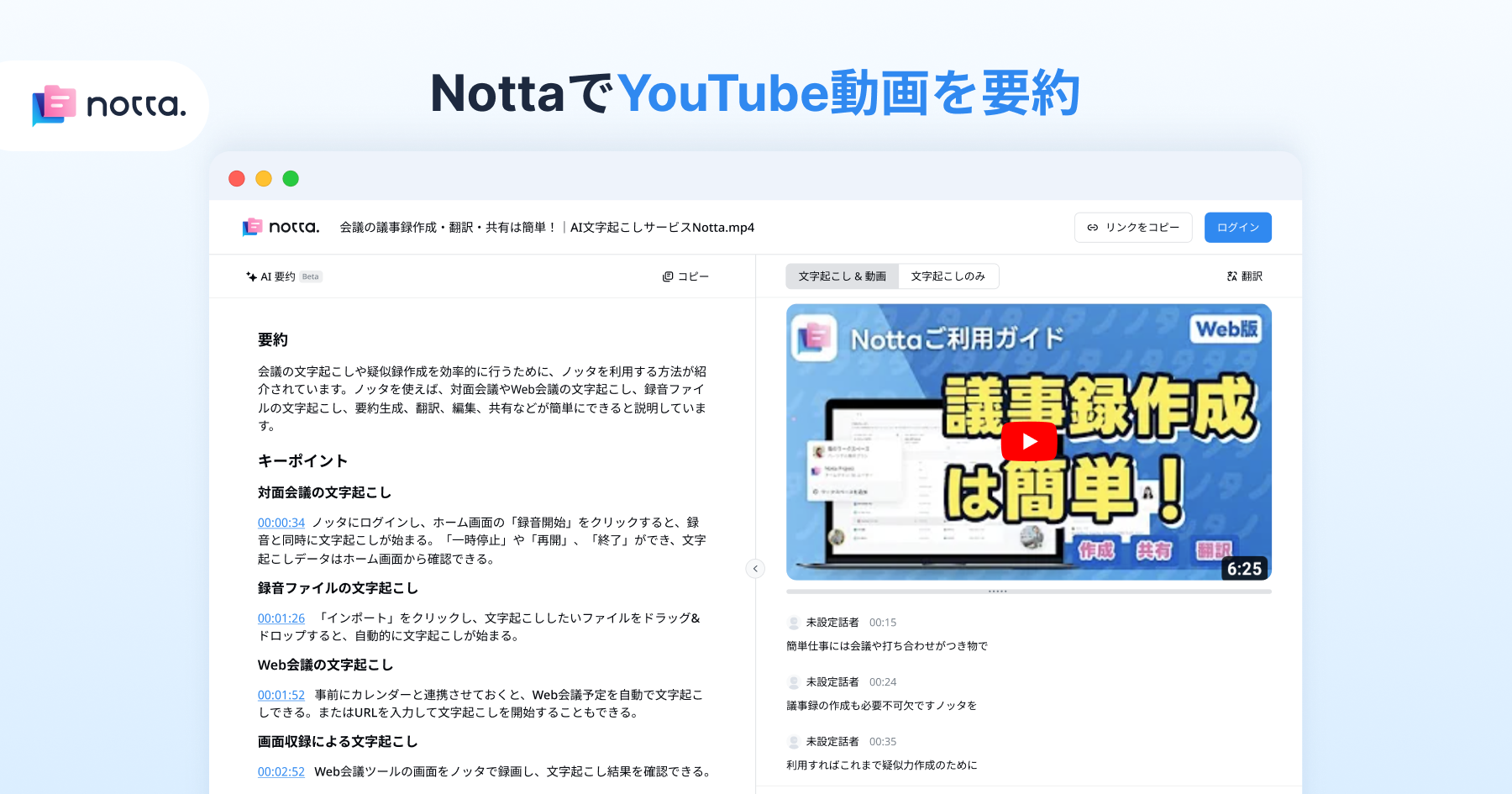 NottaのオンラインYouTube動画要約ツールとは?
NottaのオンラインYouTube動画要約ツールとは?
「Notta」はオンラインのYouTube動画を要約できるAIツールを提供します。長い動画見る時間がない、海外の情報を効率的に収集したい方はNottaで業務の効率化がカンタンに実現できます。
要約したいYouTube動画のURLをコピしてNottaに貼り付けだけで、日本語に特化した最先端AI音声認識技術が搭載される「Notta」は一瞬で動画の要約結果を生成します。英語、中国語の動画にも対応できます。
対応OS
Windows、Mac、iOS、Android
料金
無料で体験できます。
【公式サイトはこちら】
まとめ
本記事では、NottaでYouTube動画を文字起こしする方法や、YouTubeでの動画の文字起こし方法や翻訳方法を解説しました。
YouTubeだけでも文字起こしはできますが、より自然で高精度な文字起こしをして、編集や共有したいとお考えの方はNottaを利用してみてはいかがでしょうか?
ぜひ、これを機にYouTube動画を文字起こしして作業の効率化に役立てていただければ幸いです。